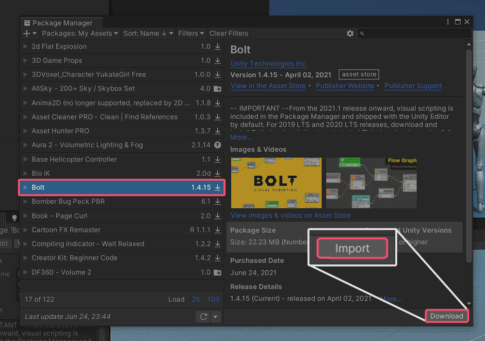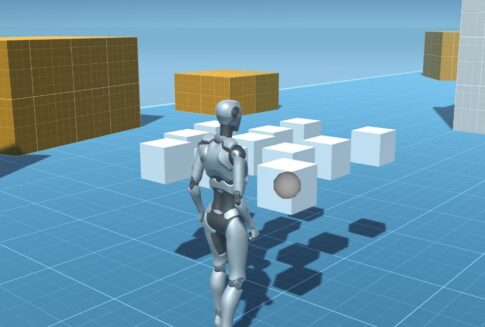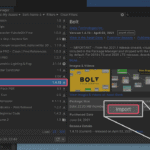もくじ
このシリーズを完走した時に出来るもの
Fキーを押すと近場のアイテムから拾っていきます。
拾うアイテムにはデバッグ用にGizmo(灰色の球)が表示されています。
この記事で扱うUnityのバージョン・アセット
- Unity 2020.3.8f1
- Starter Assets – Third Person Character Controller
今回は2021/6/9日にUnityから新しく配信されたアセット
『Starter Assets – Third Person Character Controller』
を使って実装していきます。
このアセットはUnityの新しい機能を積極的に使用したアセットになっていて、
Unity2020.3.0以降のバージョンにのみインポートすることが出来ます。
まずはアセットのインポートから
Starter Assets – Third Person Character Controllerの紹介ページに飛んでアセットをプロジェクトにインポートして下さい。
もしインポートの仕方が分からない場合はこちらの記事をご覧ください!
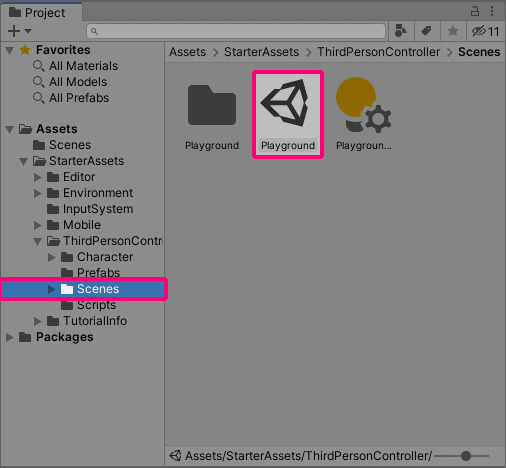
インポートしたら
Assets/StarterAssets/ThirdPersonController/Scenes にある
『Playground』というシーンを開いてください。
動作確認をしてみましょう!
GameビューにあるMaxmize On Playをクリックして有効にした後、再生ボタンを押してみて下さい。(全画面再生する設定です)
キーバインドはこのようになっています。
| アクション | キー |
|---|---|
| 移動 | W, A, S, D |
| 走る | Shift |
| ジャンプ | Space |
| カメラの回転 | マウスのドラッグ |
アイテムを作成
まずはプレイヤーが拾うアイテムを作っていきます。
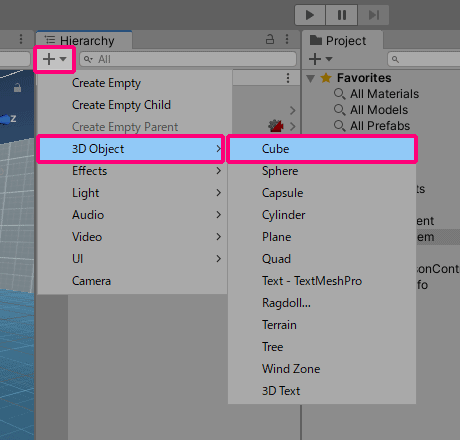
- Hierarchyビューの+マークをクリック
- 出てきたメニューの中から3D Objectをクリック
- Cubeをクリック
- 生成されたCubeの名前をItemに変更
Transform、BoxColliderのプロパティを編集
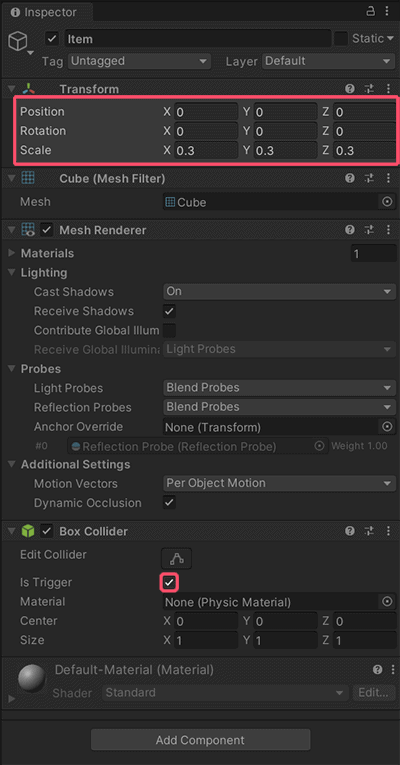
- Transformの値を変更します。
| プロパティ | X | Y | Z |
|---|---|---|---|
| Position | 0 | 0 | 0 |
| Rotation | 0 | 0 | 0 |
| Scale | 0.3 | 0.3 | 0.3 |
- BoxColliderのIsTriggerにチェックを入れます。
Itemタグを設定
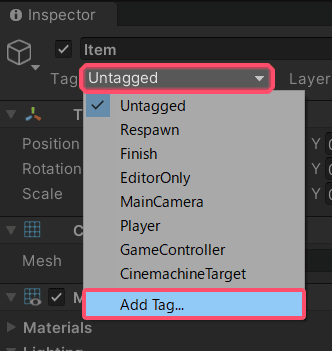
Transformコンポーネントの上部にある「Untagged」をクリックします。
次に、出てきたメニューの中から「Add Tag…」をクリックしてください。
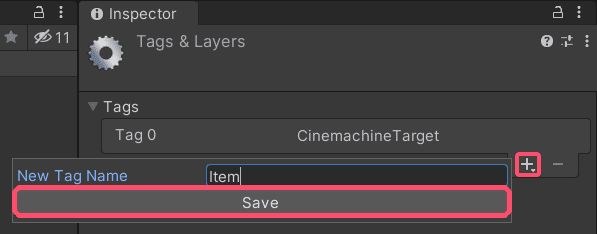
「+」マークをクリックし「Item」と入力して「Save」ボタンをクリックしてください。
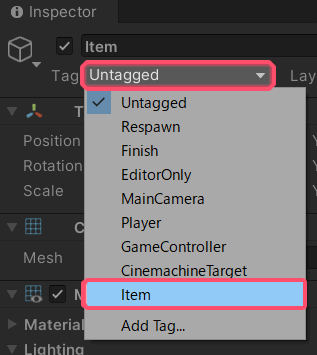
Itemオブジェクトを選択してもう一度「Untagged」をクリックしてください。
出てきたメニューに先ほど追加した「Item」が追加されているのでクリックして選択してください。
アイテムのプログラムを作っていく
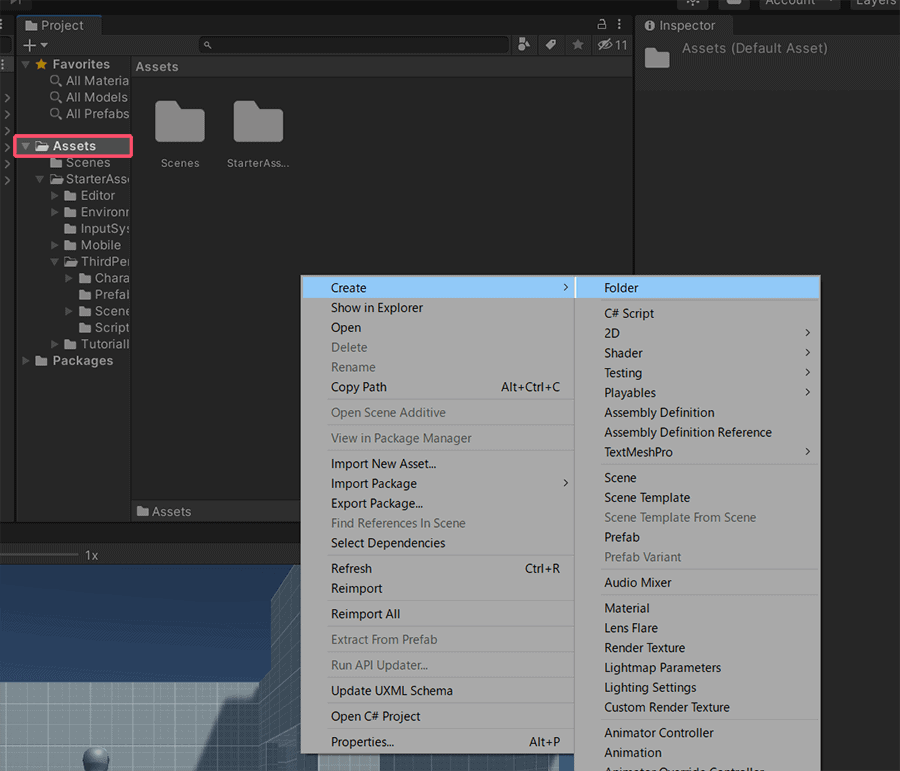
まずはプログラムを入れるフォルダーを作成していきます。
ProjectビューのAssetsフォルダを右クリックして Create -> Folder を選択
フォルダ名を「Script」とします。
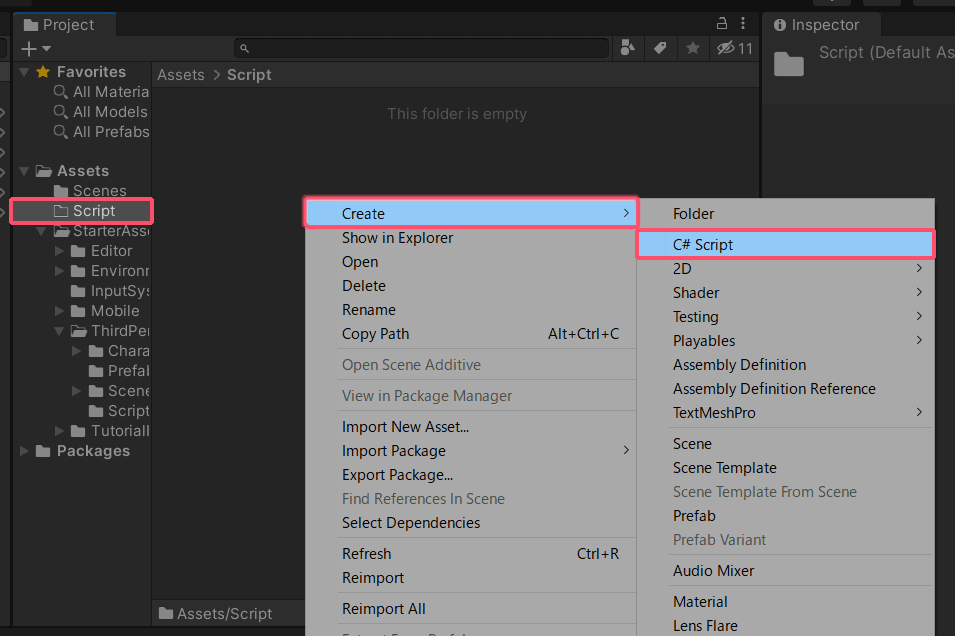
フォルダーが作成出来たら次にスクリプトを作成していきます。
ProjectビューからScriptフォルダーを右クリックして Create -> C# Script を選択
スクリプト名は「Item」とします。
作成したItem.csをダブルクリックしてテキストエディタを開き、以下を入力してください。
using System.Collections;
using System.Collections.Generic;
using UnityEngine;
using UnityEngine.Events;
public class Item : MonoBehaviour
{
[Header("アイテムが拾われた時のイベント")]
public UnityEvent onPickUp;
/// <summary>
/// 拾われた時呼ばれる
/// </summary>
public void PickUp()
{
print("拾われた!");
onPickUp.Invoke();
Destroy(gameObject);
}
}
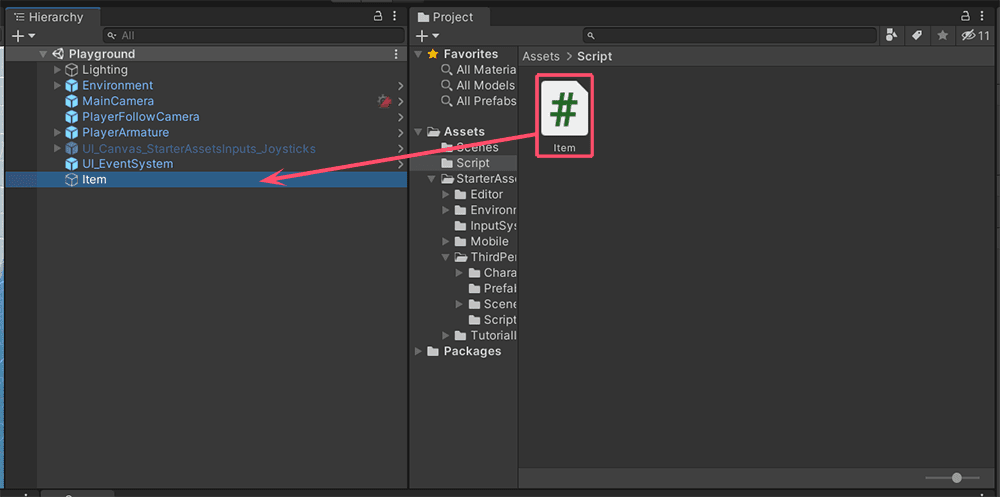
作成したItemスクリプト選択し、HierarchyビューのItemオブジェクトにドラッグ&ドロップしてください。
このような操作を「アタッチ」といいます
次に、先ほどと同じ手順でAssetsフォルダー直下に「Prefab」フォルダーを作成してください。
作成したPrefabフォルダーを開いて、HierarchyビューにあるItemオブジェクトをProjectビューにドラッグ&ドロップでPrefab化してください。
Prefab化した後、HierarchyビューにあるItemオブジェクトは一旦削除しましょう。
これでアイテムの作成は終了です!
さいごに
今回はアイテムを作成するところで一区切りつけようと思います。
次回はいよいよプレイヤー側のスクリプトを書いて完成の予定です!
ちなみに今回やったこととしては
- Starter Assets – Third Person Character Controllerの導入
- アイテムオブジェクトの大きさ、コライダーの設定変更
- アイテムにタグを設定
- アイテムのスクリプト作成
- アイテムをPrefab化
といった感じですね~
ではでは、次回の記事もなるべく早く投稿できるよう頑張ります!
2021/6/28 記事投稿しました!
2021/6/26
更新
- Itemオブジェクトにタグを設定
- ItemクラスにonPickUpというフィールドを追加
- パート2の記事情報を追記